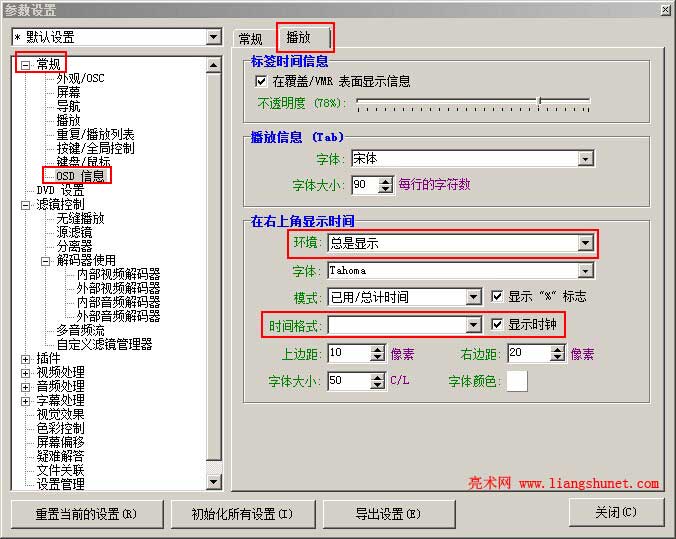kmplayer设置(继续上次播放、更新、边下边播等)
kmplayer 是一来自韩国的播放器,播放高清视频(电影)效果不错,一般情况下保持默认设置就可以满足需要。当然,也可以根据自己的习惯作适当设置,以更方便观看电影。
像一些“分离器、解码器”设置比较专业,本篇暂不讨论,先探讨一些方便、实用设置。例如,自动继续上次播放、rmvb边下载边播放、播放 wmv 和 wmv9 格式不正常、kmplayer 更新设置、显示时间等。
一、自动继续上次播放
如果上次没看完电影,下次打开 kmplayer,自动接着上次的播放进度播放,应该如何设置?
1、打开 kmplayer,在任意处单击右键,选择“选项” → 参数设置(或者按 F2),如图1所示:
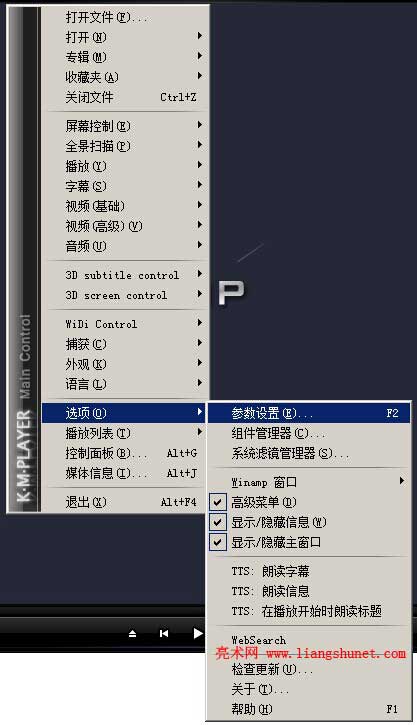
图1
2、在打开的“参数设置”窗口中,选择“常规” → “在启动时...”选项卡,如图2所示:
图2
3、“打开文件状态”选择“自动继续”,这样下次打开 kmplayer 就会自动继续播放了,即使停止了播放,下次打开还是会继续播放。
二、 kmplayer设置更新
每次打开 kmplayer,如果有更新都会询问是否下载更新,如果不想提示可做如下设置:
在图2中,不勾选“检查是否有新版本”即可。
三、kmplayer设置边下载边播放(rmvb)
新版的 kmplayer(3.5 以上版本),不用任何设置,未下载完成的视频都可以播放,前提是视频文件头已经下载,不管是 rmvb、avi 还是 mkv 格式,只要把视频拉到 kmplayer。
旧版的 kmplayer,则需要设置 rm 分离器,步骤如下:
在图2中,依次选择“滤镜控制” → 分离器 → 基本分离器 → RM 分离器,选择“KMP内置RM分离器”。
四、 ATI 显卡播放 wmv 和 wmv9 格式不正常问题
这是因为 ATI 显卡默认开启 wmv 硬件加速所致,只需要把它关闭即可,在 ATI 显卡的驱动程序 Catalyst Control Center(催化控制中心)设置,一般在“属性 → 设置 → 高级”里。
如果没有安装 Catalyst Control Center,将不能设置。
另外,关闭 wmv 硬件加速,可能影响显示速度,所以,当遇到播放 wmv 和 wmv9 格式不正常时再关闭,看完视频后重新开启。
五、kmplayer设置显示当前时间和播放进度
1、 依次选择“选项” → 参数设置 → 常规 → ODS 信息 → “播放”选项卡,如图3所示:
图3
2、勾选“显示时钟”,如果不选择“时间格式”,将会显“日期和时间”。
3、显示播放进度:“在右上角显示时间”下面有“环境”,选择“总是显示”,就会显视频的总时间和已经播放时间,如图4所示:
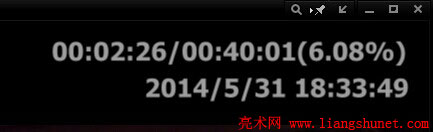
图4